와이파이가 안 되는 경우, 노트북만을 가지고 와이파이를 만들어서 사용할 수 있습니다. 이번 게시글에서는 윈도우 10 운영체제를 가지고 있는 노트북에서 모바일 핫스팟 만드는 방법에 대해 알려드리도록 하겠습니다. 사진을 첨부하였으니, 하나하나 따라오시면 모두 만들어 사용할 수 있을 것이라 생각합니다.
윈도우 10 노트북 모바일 핫스팟 만들기
- 화면 왼쪽 하단에 위치한 [시작]-[설정]에 들어갑니다.
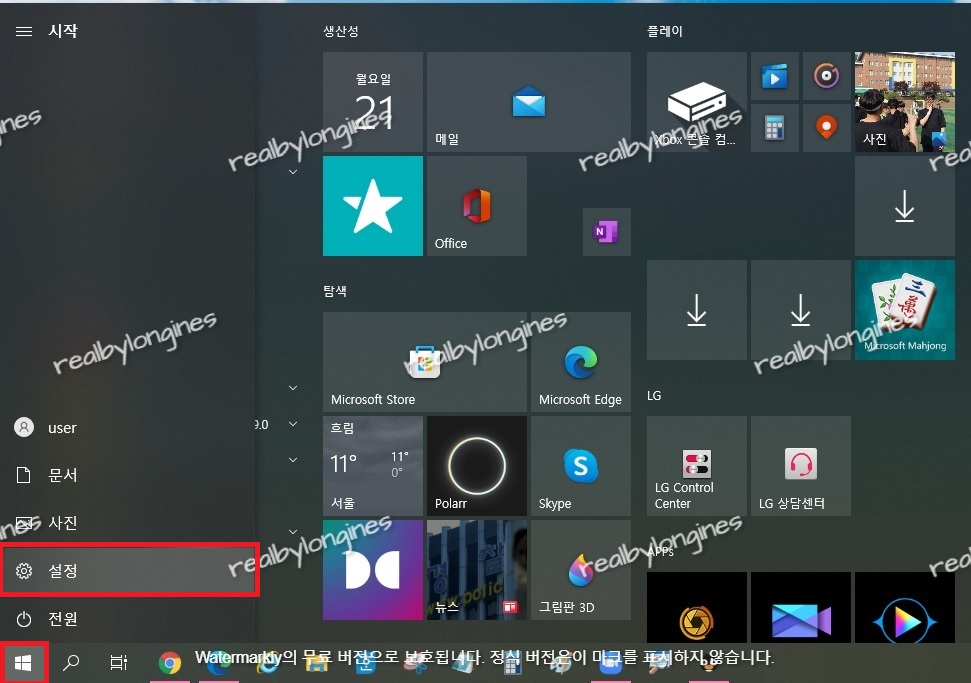
- 새로운 창이 뜨면 [네트워크 및 인터넷]을 클릭하여 들어갑니다.
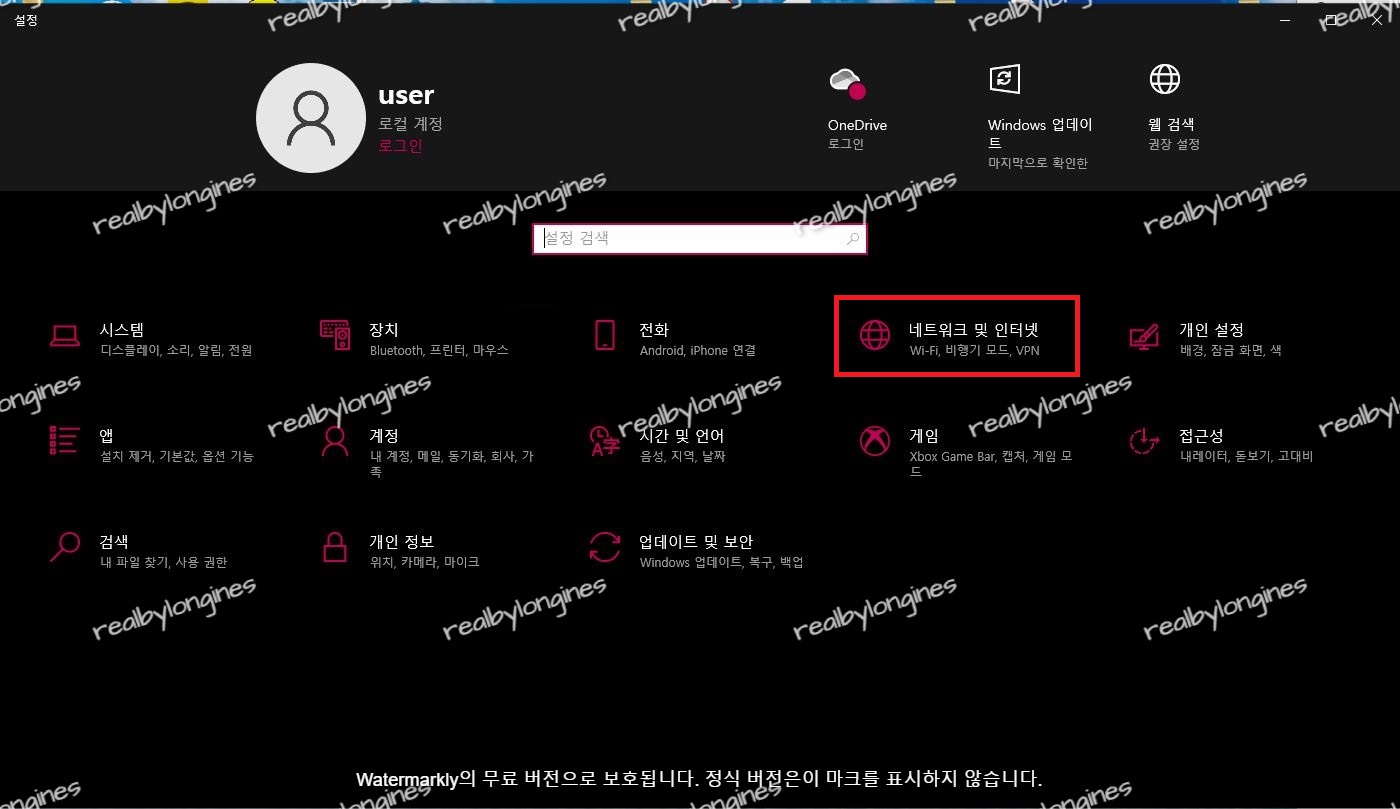
- 창이 새롭게 바뀌면, 왼쪽 하단에 있는 [모바일 핫스팟]을 클릭해 주면 됩니다.
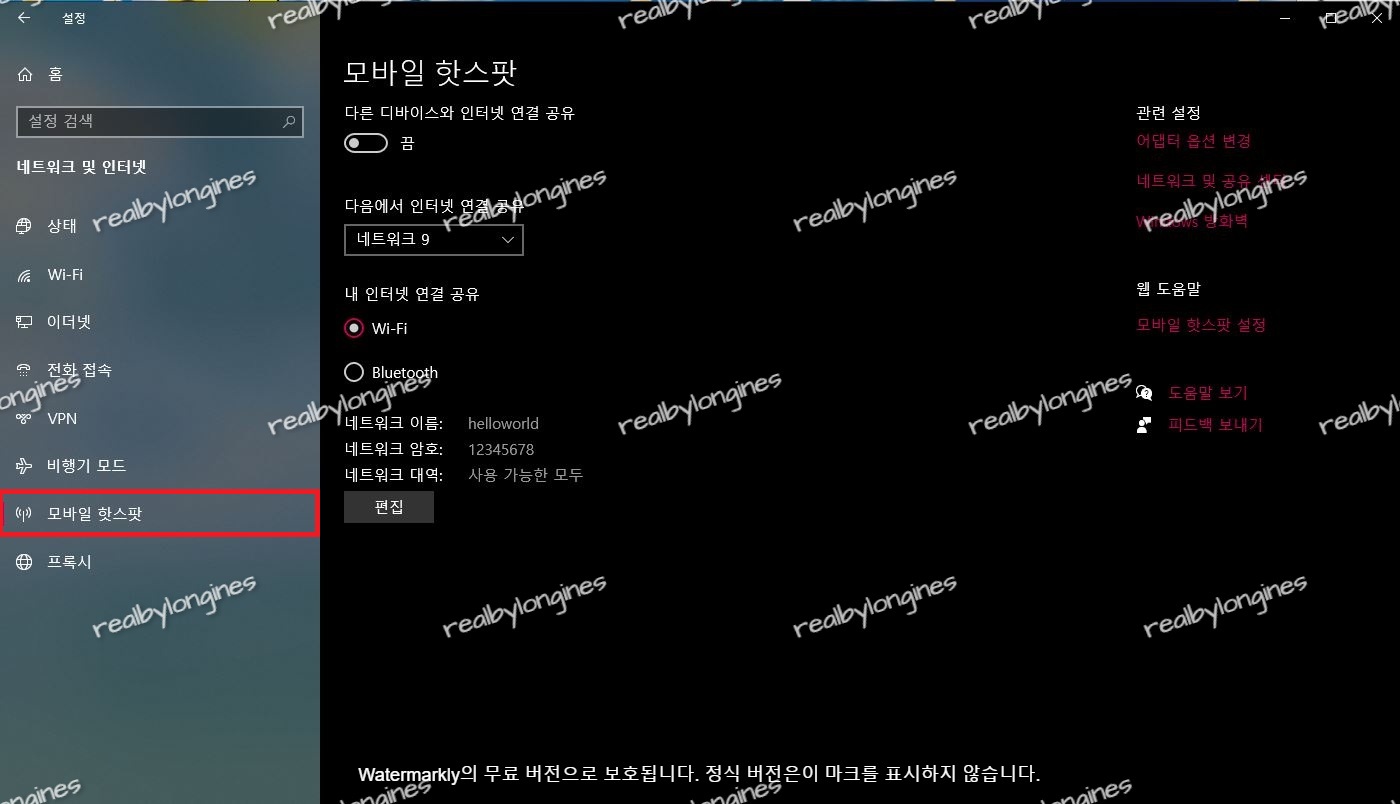
- 오른쪽에서 몇몇 가지를 설정해야 합니다.
- 다른 디바이스와 인터넷 연결 공유 -> [켬]
- 내 인터넷 연결 공유 -> [wi-fi]
- [편집]을 누르시면, 평상시 자주 사용하는 네트워크 이름, 암호를 설정하여 나만의 와이파이를 만들 수 있습니다.
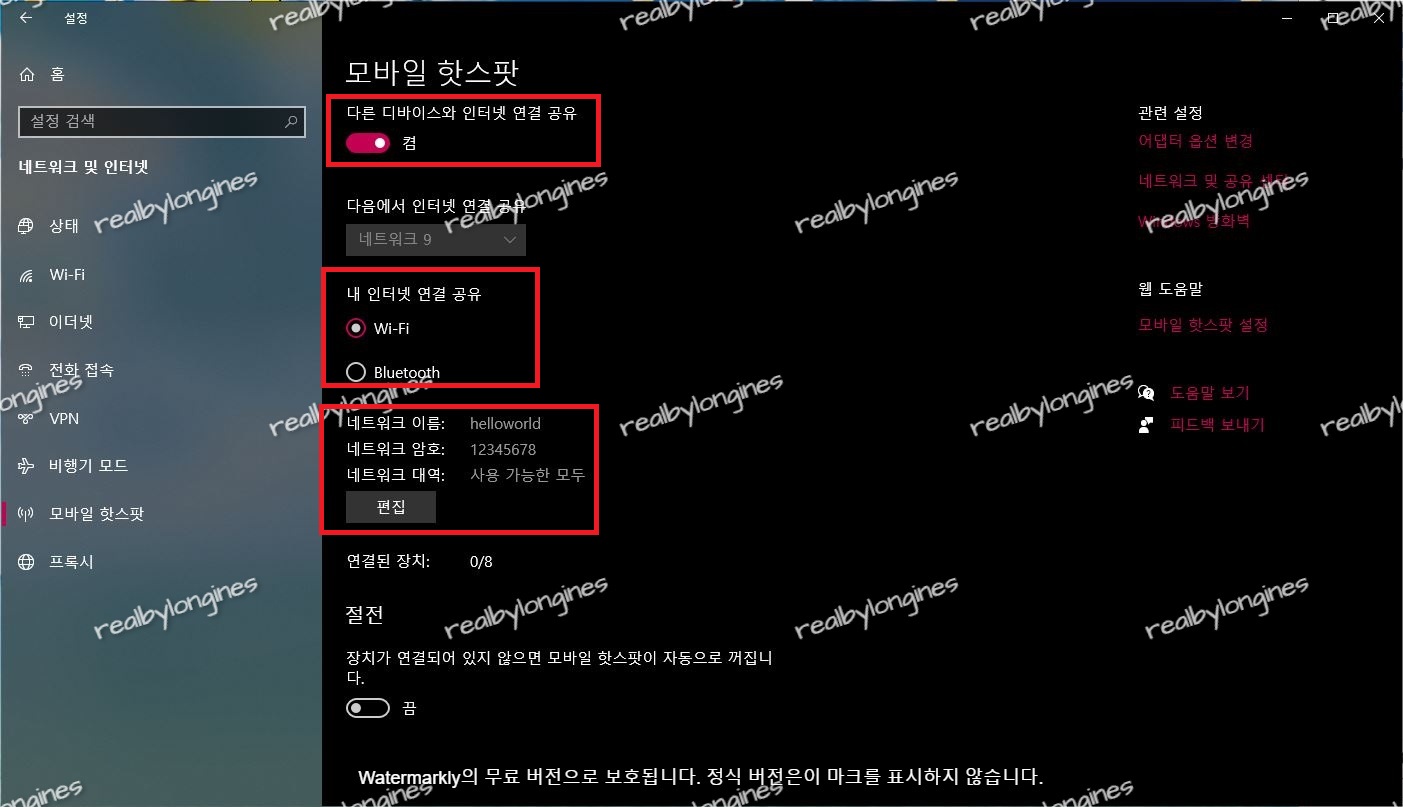
- [편집]을 누른 후, 아이디와 비밀번호를 넣는 모습입니다.
- 와이파이 이름은 helloworld / 비밀번호는 12345678로 설정한 모습입니다.
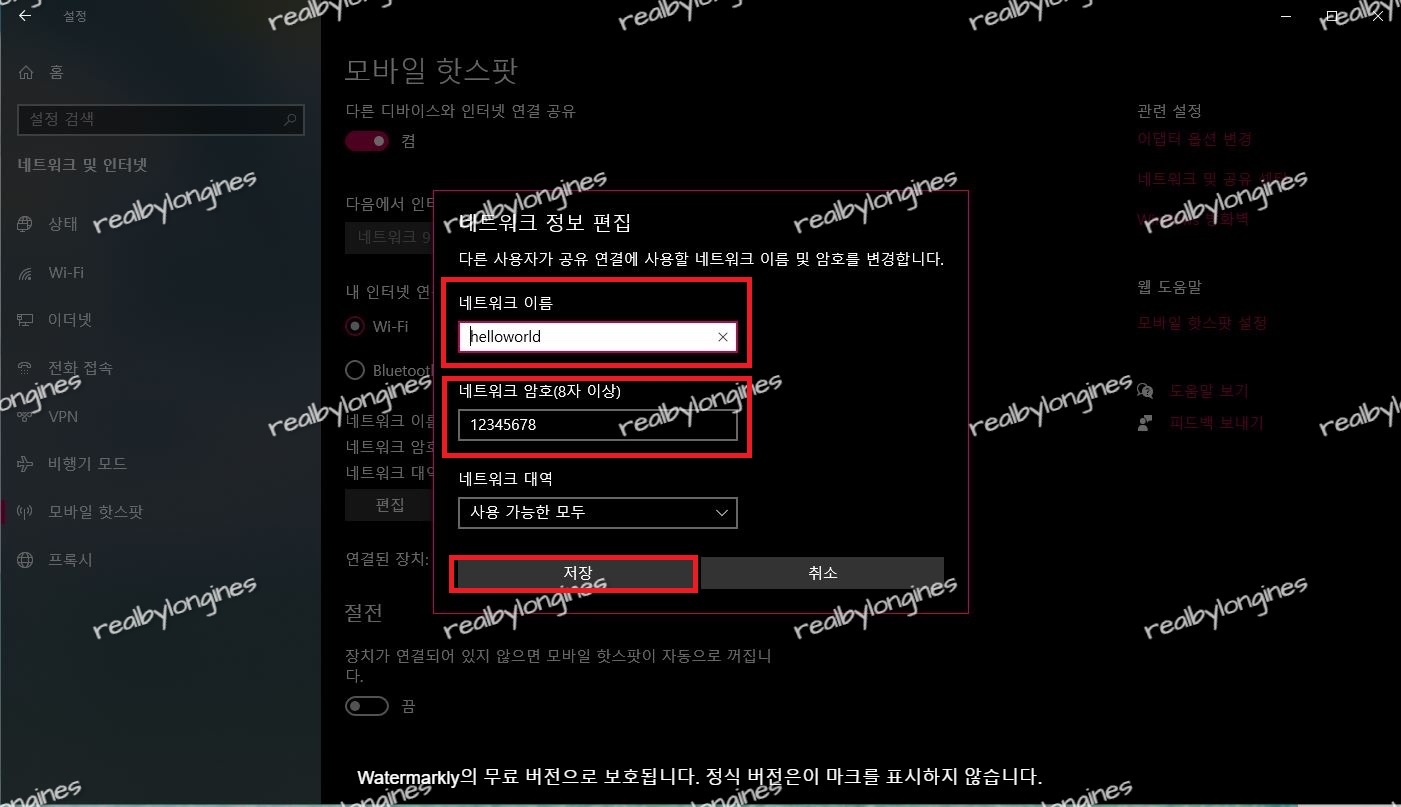
지금까지 윈도우 10을 사용하는 노트북에서 모바일 핫스팟을 만들어 새로운 와이파이를 사용하는 방법에 대해 알아보았습니다. 차근차근 따라 한다면, 모두 모바일 핫스팟을 만들어 사용할 수 있을 것이라고 생각합니다. 끝까지 읽어주셔서 감사합니다.
'임용 1차 교육학 자료 > 쉬어가기' 카테고리의 다른 글
| 교실 웹캠 추천 - 에버미디어 라이브 스티머 웹캠 PW313 (0) | 2022.03.21 |
|---|---|
| 교실 웹캠 추천 - 로지텍 프로 HD 1080 스트랩 웹캠 C922 BLACK (0) | 2022.03.21 |
| 유튜버 이블린 얼굴 공개 룩북녀 승무원 의상 (+사진 첨부) (0) | 2022.03.20 |
| 맞춤형 복지 카드 등록 방법 (+사진첨부) (0) | 2022.03.17 |
| 사진 용량 줄이는 초간단 방법 (+그림판) (0) | 2022.03.17 |




댓글